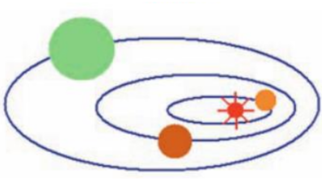Mở tệp B6_Connai_01.bmp, vẽ hình con nai theo các bước như hình sau
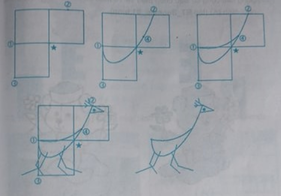
Mở tệp B6_Binhsu_02.bmp, vẽ chiếc bình sứ theo các bước như hình sau.
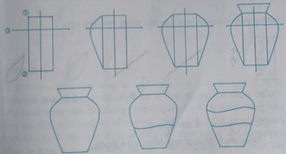
- Hướng dẫn:
Tương tự bài trên, dùng công cụ vẽ Đường cong, em kéo thả chuột từ đỉnh thứ nhất (đỉnh 1) đến đỉnh thứ hai (đỉnh 2) của hình chữ nhật, ta sẽ được một đoạn thẳng. Nháy chuột tại vị trí 3 lần lượt hai lần để uốn cong đoạn thẳng. Nháy chuột tại vị trí 3 lần lượt hai lần để uốn cong đoạn thẳng, ta được đường viền cong tạo nên thân bình. Đường viền trang trí trên thân bình được vẽ như đường viền trang trí trong bài B1 “Vẽ cốc nước”
Mở tệp B6_Cocnuoc_01.bmp, dùng công cụ Vẽ đường cong để vẽ cốc nước theo các bước như hình sau.
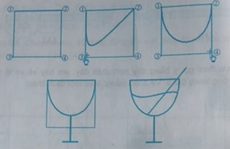
- Hướng dẫn:
1. Muốn vẽ đường cong, em chọn công cụ nào?

Câu trả lời đúng là (A)
2. Chọn công cụ, chọn màu vẽ và nét vẽ, em thực hiện các bước gợi ý sau để vẽ tiếp.
Bước 1: Kéo thả chuột từ đỉnh thứ nhất (đỉnh 1) đến đỉnh thứ hai (đỉnh 2) của hình vuông, ta sẽ được một đoạn thẳng. Nháy chuột lần lượt tại đỉnh thứ 3 (đỉnh 3) và đỉnh thứ 4 (đỉnh 4) của hình vuông để uốn cong đoạn thẳng, ta được đường viên cong cân xứng tạo nên thân cốc
Bước 2: Sử dụng công cụ đường thẳng để vẽ miệng cốc, đế cốc, cốc hút.
Bước 3: Sử dụng tiếp công cụ vẽ đường cong để vẽ đường trang trí ở thân cốc: Đoạn thẳng nối vị trí 1 và 2, nháy chuột tại vị trí 3 và 4 để uốn cong đoạn thẳng.
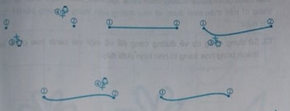
Bước 4: Sử dụng công cụ tẩy để xoá khung hình
Dùng công cụ và các công cụ đã học để vẽ con cánh cam theo các bước ở hình 50 (có thể thực hiện sao chép và di chuyển hình thích hợp – tệp Hinhelip2.bmp).
- Hướng dẫn:
• Mở tệp Hinhelip2.bmp.
• Sử dụng công cụ  để tạo hình elip
để tạo hình elip
• Nhấn giữ phím chuột và kéo thả phần đã chọn tới vị trí mới rồi thả nút chuột.
• Lặp lại các bước để tạo các hình
• Dùng công cụ  để vẽ các nét còn lại.
để vẽ các nét còn lại.
• Chọn công cụ Tô màu để tô màu các hình.
- Kết quả:

Mở tệp Ontap3.bmp để có hình vẽ bông hoa. Em hãy dùng công cụ để vẽ lọ hoa bên cạnh bông hoa như hình 16a. Sau đó “cắm” bông hoa vào lọ hoa như hình 16b. Mở tệp Ontap3a.bmp để so sánh với kết quả của em.
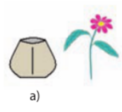
- Hướng dẫn: di chuyển lọ hoa xuống dưới bông hoa
- Kết quả:

Mở các tệp Tomau7.bmp và Tomau8.bmp. Tô bằng màu vẽ và màu nền các nhân vật Blossom và Bubbles theo mẫu ở hình 67a và 67b.

Mở các tệp Tomau7.bmp và Tomau8.bmp. Tô bằng màu vẽ và màu nền các nhân vật Blossom và Bubbles theo mẫu ở hình 67a và 67b.

Vẽ và tô màu ngôi nhà theo mẫu như hình 14. Mở tệp Ontap2.bmp và so sánh với kết quả của em.
- Hướng dẫn:
• Dùng công cụ tạo đường thẳng để vẽ ngôi nhà như hình.
• Tô màu cho từng khối như hình.
- Ta được kết quả như hình:

Vẽ các hình sau đây bằng các công cụ thích hợp (có thể mở tệp Hinhelip4.bmp để so sánh).
- Hướng dẫn:
• Mở tệp Hinhelip4.bmp.
• Chọn màu thích hợp.
• Sử dụng công cụ  để tạo các hình thích hợp.
để tạo các hình thích hợp.
• Dùng công cụ  để vẽ các nét còn lại.
để vẽ các nét còn lại.
• Chọn công cụ Tô màu để tô màu các hình.
- Kết quả:
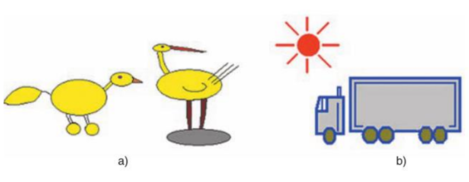
Sử dụng công cụ  để vẽ hình minh hoa Hệ Mặt Trời theo mẫu ở hình 49 sau đây (có thể mở tệp Hinhelip1.bmp để so sánh):
để vẽ hình minh hoa Hệ Mặt Trời theo mẫu ở hình 49 sau đây (có thể mở tệp Hinhelip1.bmp để so sánh):
- Hướng dẫn:
• Mở tệp Hinhelip1.bmp.
• Sử dụng công cụ  để tạo hình elip
để tạo hình elip
• Nhấn giữ phím chuột và kéo thả phần đã chọn tới vị trí mới rồi thả nút chuột.
• Lặp lại các bước để tạo các hình
• Chọn công cụ Tô màu để tô màu các hình.
- Kết quả: